剪映是一款深受广大用户好评的剪辑软件,因为它的功能十分的丰富,并且操作十分的简单。在剪映中我们可以给视频添加音频、字幕、贴纸或是特效等各种需要的内容。有的小伙伴在使用剪映的过程中,想要给视频添加叠化特效,但又不知道该在哪里找到该选项,其实我们在视频轨道中将视频进行分割之后,打开转场选项,然后在左侧的转场效果中就能找到叠化选项了,点击该选项然后在页面中选择一个自己需要的叠化特效,将其添加到轨道中即可。有的小伙伴可能不清楚具体的操作方法,接下来小编就来和大家分享一下剪映在视频中添加叠化转场的方法。

1、第一步,我们在电脑中先打开剪映软件,然后在首页点击“开始创作”选项,进入视频编辑页面

2、第二步,打开“开始创作”选项之后,我们进入视频编辑页面,在该页面中,我们点击“导入”选项

3、第三步,进入文件夹页面之后,我们在该页面中找到一个自己需要的视频素材,然后点击“打开”选项

4、第四步,添加好素材之后,我们将素材拖入轨道中,然后在需要添加转场的位置使用“分割”工具,将视频分割为两段

5、第五步,接着我们在页面上方点击“转场”选项,再在左侧列表中打开“转场特效”选项,然后在转场特效的列表中找到“叠化”选项,在该选项的页面中将自己需要的叠化效果下载并添加到轨道中即可

以上就是小编整理总结出的关于剪映在视频中添加叠化转场的方法,我们在剪映中打开一个视频素材,使用分割工具将视频进行分段,然后打开转场选项,再找到叠化效果,在叠化页面中将自己需要的效果添加到轨道中即可,感兴趣的小伙伴快去试试吧。
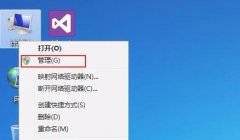 0x00006d9解决方法
0x00006d9解决方法
当我们共享打印机的时候,很有可能会出现提示错误代码的问题......
 WPS word表格和标题之间有很大空白的解决
WPS word表格和标题之间有很大空白的解决
有的小伙伴在WPSWord文档会进行表格的插入和制作,在编辑表格内......
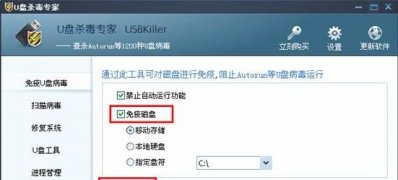 Windows10系统AutoRun.inf无法删除,所有硬盘根
Windows10系统AutoRun.inf无法删除,所有硬盘根
最近有Windows10系统用户来反映,在使用电脑时发现多个磁盘根目......
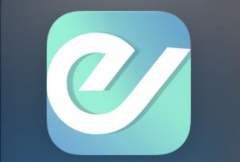 津心办健康码桌面设置教程
津心办健康码桌面设置教程
津心办健康码桌面设置教程,津心办天津健康码怎么弄到桌面?津......
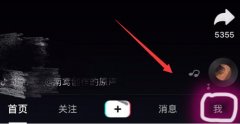 抖音加好友聊天教程
抖音加好友聊天教程
如果我们有很多一起玩抖音的好朋友,总是想要跟他们互动互动......
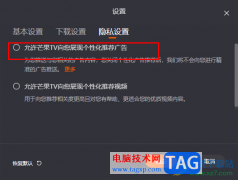
芒果TV是很多小伙伴都在使用的一款视频软件,在这款软件中我们可以搜索各种自己喜欢的影视剧,还可以看到各种题材的综艺。在使用芒果TV的过程中,有的小伙伴可能经常会被芒果TV的广告推...

手机中强大的功能给用户带来了许多的方便,让用户可以通过手机来解决大部分的事务,例如用户在手机中充值缴费、处理公事、线上支付等,因此手机已经是每个用户必不可少的设备了,部分...
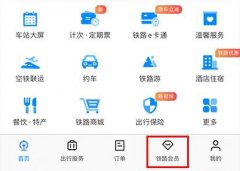
中国铁路12306App怎么开通会员抵扣现金的呢?有哪些注意事项呢?有那么一部份多朋友还不熟悉其中的操作步骤,下面小编就讲解 中国铁路12306积分抵扣攻略步骤,希望对你们有所帮助哦。...
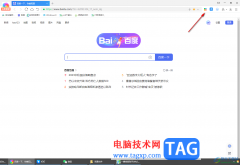
360极速浏览器是大家平常办公的时候会使用到的一款浏览器软件,大家在使用该浏览器的过程中会常常通过相应的插件进行辅助使用,目前ChatGPT侧边栏ai助手插件十分的受大家欢迎,大家可以通...
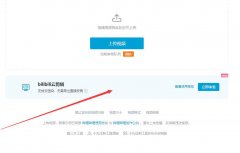
大家对哔哩哔哩云剪辑还不少很了解,它是干嘛使用的呢,现在电脑版bilibili可以剪辑视频了,不用在像之前那么麻烦,需要下载剪辑器才可以用了,今日在这里就为你们带来了bilibili云剪辑的...
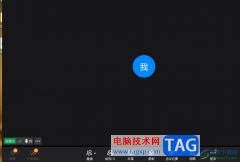
钉钉是大家公认的一款十分便捷且智能化的办公软件,通过该软件可以让大家进行各种相关办公操作的,大家在使用钉钉进行办公的时候,会进行会议视频设置,有的小伙伴想要将摄像头进行关...
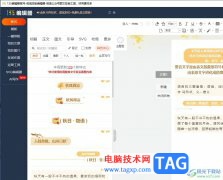
135编辑器是一款在线图文排版工具,它打破了传统的排版模式,而且拥有着许多素材功用户使用,是许多用户不可缺少的微信公众号排版工具,当用户在使用135编辑器软件时,有时需要重复运用...
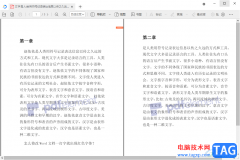
稻壳阅读器是一款十分便利的阅读器,我们可以将自己需要进行阅览的PDF文件添加到稻壳阅读器中进行阅读和标记,在阅读的过程中会将一些重要的内容进行批注标记出来,那么你可以通过下划...

众所周知sai是一款专门用来绘画的软件,为许多绘画爱好者提供了全面且轻松的绘画平台,因此sai软件吸引了大部分用户前来下载使用,用户在使用sai软件时,经常在绘制线条时设置模糊效果,...
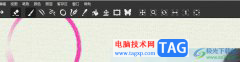
mypaint是一款模拟传统绘画体验的ai绘画软件,它带来了多种绘画工具和效果,让用户能够体验到真实的绘画过程,并且其中丰富的笔画工具,就可以有效帮助用户画出不同形状或是不同形状的线...
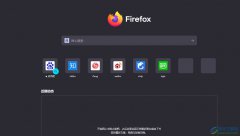
火狐浏览器是独立自主的网页浏览软件,它可以用户带来优质且全面的网页浏览服务,而且它有着多种特色功能并支持隐私浏览和网页长截图等,能够很好的满足用户的编辑需求,因此火狐浏览...
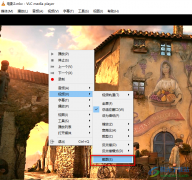
vlcmediaplayer是一款深受广大用户喜爱的影音播放器,因为它的功能十分的丰富,并且拥有强大的定制能力和个性化功能,在vlcmediaplayer中,可以播放各种合适的视频,也可以对视频画面进行录屏...
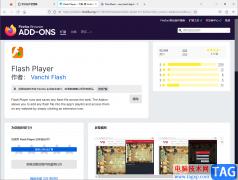
火狐浏览器是我们经常在使用的一款浏览器软件,这款浏览器的操作界面非常的简单,是一款简约式的浏览器,该浏览器至今被很多小伙伴推荐使用,有着比较强大的兼容性以及稳定性,因此火...
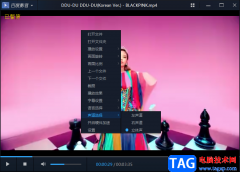
有的小伙伴在使用百度影音播放器的时候,想要调节一下声道,但是不知道怎么设置,一般来说我们的视频一般都是立体声声道,当你带上耳机来听声音的时候,立体声的效果是很好的,将声音...
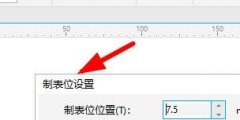
可能有很多朋友还不太清楚CorelDRAW怎么设置制表位?那么还不太清楚的朋友就赶快跟着小编一起来看看CorelDRAW设置制表位的方法吧,希望可以帮助到大家哦。...